Hledáte uspokojení vaší lásky k aréněstřelci na Linuxu, aniž byste utratili desetník? Zvažte rezervaci Xonotic. Je to vynikající bezplatná hra pro více hráčů FPS s krásnou grafikou a úžasnou hratelností.
Xonotic podporuje místní hru s roboty nebomultiplayer na online serverech s přáteli. Hra je v komunitě dobře milovaná a je napříč platformami. Oficiálně má hra podporu pro systémy Linux, Windows a Mac a v Linuxu můžete dokonce hostovat herní server Xonotic.
Nainstalujte Xonotic

Instalace Xonotic nefunguje jako nejvíce otevřenázdrojové hry na platformě Linux, protože nejsou dodávány v přiložených softwarových úložištích. Namísto toho, abyste mohli nainstalovat Xonotic na svůj Linux PC, budete si muset stáhnout komprimovaný archiv hry. Chcete-li to získat, otevřete terminál a pomocí nástroje Wget zahajte stahování hry.
wget https://dl.xonotic.org/xonotic-0.8.2.zip
Soubory her Xonotic mají komprimovaný ziparchiv. K jeho extrahování použijeme příkaz „unzip“. Tento příkaz by již měl být na vašem počítači se systémem Linux. Pokud ne, vyhledejte ve správci balíků „unzip“ a nainstalujte jej. Po instalaci rozbalte herní soubory:
unzip xonotic-0.8.2.zip
Rozbalení Xonotic zabere trochu času kvůli velikosti souboru. Po dokončení příkazu použijte MV příkaz vložit hru do / home / uživatelské jméno / složku. Udržování složky hry v ~ / Stahování je dobrý způsob, jak jej omylem smazat.
mv xonotic ~/
Xonotic může běžet docela snadno, přímo přes terminál, i když to není příliš uživatelsky přívětivé. Místo toho budeme muset udělat nový záznam na ploše. Otevřete terminál a použijte dotek příkaz k vytvoření nového souboru na ploše.
touch ~/Desktop/xonotic.desktop
Otevřete vstupní soubor na ploše uvnitř textového editoru Nano:
nano ~/Desktop/xonotic.desktop
Vložte následující kód do textového editoru Nano. Nezapomeňte nahradit „uživatelské jméno“ uživatelským jménem vašeho počítače, jinak nebude zkratka fungovat.
Poznámka: Nechcete používat verzi hry GLX? Nahraďte „xonotic-linux64-glx“ za „xonotic-linux64-sdl“, „xonotic-linux32-glx“ nebo „xonotic-linux32-sdl“ v oblasti Exec zástupce zkratky.
[Desktop Entry]
Name=Xonotic
Comment=a free open-source first person shooter
Exec=/home/username/Xonotic/xonotic-linux64-glx
Icon=/home/username/Xonotic/misc/logos/xonotic_icon.svg
Terminal=false
Type=Application
StartupNotify=true
Categories=Game;
Uložte úpravy do zástupce na ploše Xonotic stisknutím klávesy Ctrl + O kombinace kláves. Po úspěšném uložení souboru můžete textový editor ukončit stisknutím Ctrl + X.
Xonotic má nyní oficiální zástupce hry, ale klepnutím na tuto zkratku na ploše nebude kvůli oprávnění uděláno nic. Chcete-li tento problém vyřešit, musíte označit xonotic.desktop soubor jako spustitelný soubor. V terminálu se přesuňte na plochu pomocí CD příkaz.
cd ~/Desktop
Jakmile na ploše, použijte chmod Příkaz umožňující spuštění souboru jako programu.
sudo chmod +x xonotic.desktop
Odtud budete moci dvakrát kliknout na ikonuikonu pro spuštění hry. Pokud se hra odmítne spustit, možná budete muset vypnout „xonotic-linux64-glx s něčím kompatibilnějším s vaším systémem.
Nainstalovat zástupce
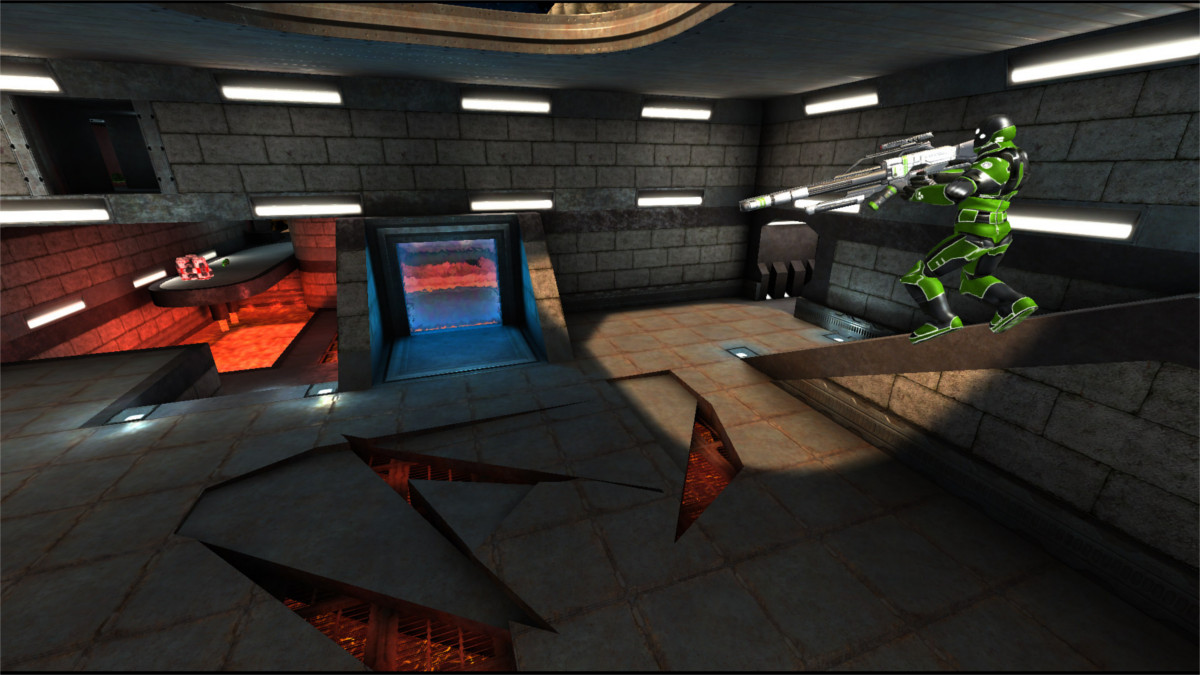
Nyní je hra připravena jít,Pokud se vám nelíbí zkratky, které nepřehledávají vaši linuxovou plochu, možná budete chtít pokračovat dále a zkopírovat zástupce do adresáře aplikace. Tímto způsobem, pokud se rozhodnete odstranit zástupce z plochy později, budete stále moci snadno hrát Xonotic.
Umístění souboru do této složky v souborusystém vyžaduje oprávnění na úrovni root. Po přesunutí souboru Xonotic do této složky v systému souborů bude tento soubor přístupný na kartě „Hry“ v nabídce aplikace.
Chcete-li zástupce plochy přesunout do adresáře umístění, otevřete terminál a CD do ~ / Desktop/ složka. Pak použijte cp příkaz k umístění xonotic.desktop v / user / share / Applications /.
cd ~/Desktop sudo cp xonotic.desktop /usr/share/applications/
Pokud cp příkaz je úspěšný, zástupce Xonotic by měl být přehrán přímo z nabídky aplikace.
Odinstalujte Xonotic
Pokud jste se rozhodli, že chcete Xonotic odinstalovat,není to tak jednoduché jako rychlé rychlé odinstalační příkazy jako jiné hry v systému Linux. Jelikož se jedná o hru ke stažení, odinstalace trvá několik kroků. Prvním krokem je odstranění herních souborů Xonotic z pevného disku. Otevřete terminál a použijte rm příkaz k odstranění ~ / Xonotic.
rm -rf ~/Xonotic
Základní herní soubory pro Xonotic jsou úplněz vašeho Linuxového počítače. Neexistuje žádný způsob, jak se znovu spustí. Ve vašem počítači však stále existují stopy hry. Začněte tím, že odstraníte zástupce umístěný na ploše.
cd ~/Desktop rm xonotic.desktop
Pokud jste přeskočili kopírování xonotic.desktop pro / usr / share / application/, odinstalace je dokončena. Pokud jste však k vytvoření nového zástupce ve složce aplikace použili příkaz kopírování, nedokončili jste to:
sudo rm /usr/share/applications/xonotic.desktop</p>













Komentáře